Die Fehlermeldung 0x80096004 tritt bei vielen Anwendern auf, wenn sie versuchen, Windows App´s aus dem Windows App Store herunterzuladen und zu installieren. Hier nachfolgend seht Ihr ein Bild von der Original-Windows-Fehlermeldung, als wir versucht haben, die Yahoo Mail App herunterzuladen und installieren zu lassen.

Die genaue Fehlermeldung lautet beim Fehlercode 0x80096004 wie folgt:
Versuchen Sie es noch einmal.
Da hat etwas nicht geklappt.
Der Fehlercode lautet 0x80096004, falls Sie ihn benötigen.
Auf den ersten Block ist nicht klar, warum der Fehler auftritt. Wir möchten Euch hier nun mehrere Lösungsmöglichkeiten für das Problem anbieten.
Deaktivierung Virenscanner & Firewall
Bitte deaktiviert kurzzeitig Euren Virenscanner, damit dieses als Ursache für das Problem ausgeschlossen werden kann. Oftmals haben Anwender darüber berichtet, dass die Deaktivierung des Antivirenprogramms oder auch der Windows Firewall eine Besserung brachten. Nachdem Ihr die Apps installiert habt, solltet Ihr allerdings unbedingt Euren Virenscanner und auch die Windows Firewall wieder aktivieren.
Proxy-Einstellungen
Oftmals sind aber auch nur einfach falsche Proxy-Einstellungen im Internet Explorer (IE) für das Problem verantwortlich. Dies könnt Ihr am einfachsten überprüfen, wenn Ihr den Befehl
inetcpl.cpl
absetzt und im darauf erscheinenden Fenster auf „LAN-Einstellungen„. Dort findet Ihr die Einstellungen für den Proxyserver. Bitte überprüft diese Werte auf evtl. Fehler oder versucht einmal, ob Ihr ohne Proxyverbindung eine Internetverbindung herstellen könnt um auszuschließen, dass der Fehler 0x80096004 aufgrund der Proxy-Einstellungen auftritt.
Store Cache resetten
Die dritte Möglichkeit besteht darin, den Windows Store Cache zu resetten. Dazu ist einfach eine administrative Eingabeaufforderung aufzurufen und der Befehl „wsreset.exe“ abzusetzen. Parameter gibt es für diesen Befehl nicht. Dadurch werden alle gecachten Daten des Windows Stores zurückgesetzt und beim Download einer App wird diese komplett neu heruntergeladen und die Installation von vorne begonnen. Danach sollte der Fehlercode 0x80096004 nicht mehr auftreten.
Solltet Ihr weitere Windows Fehlercodes erhalten, so haben wir Euch hier nachfolgend einige wichtige Fehlermeldungen zusammengestellt.
– 0xc1900200 Fehlercode beim Windows Upgrade
– 0x80070490 Windows Update Fehlercode
– KB3206632 Update Probleme beim Download & Festplattenauslastung
– 0x80248007 Fehlercode beim Windows Update
– Windows 10 Update Fehler 0x80d02002, 0x80244019 und 0xc1800118
– 0x800705b4 Windows Update Fehlercode
– 0x80240017 Windows Update Fehlercode
– Windows Store Fehler 0x803fb107
– Der Prozedureinsprungpunkt „nextafterf“ wurde in der DLL MSVCR120_CLR0400.dll nicht gefunden



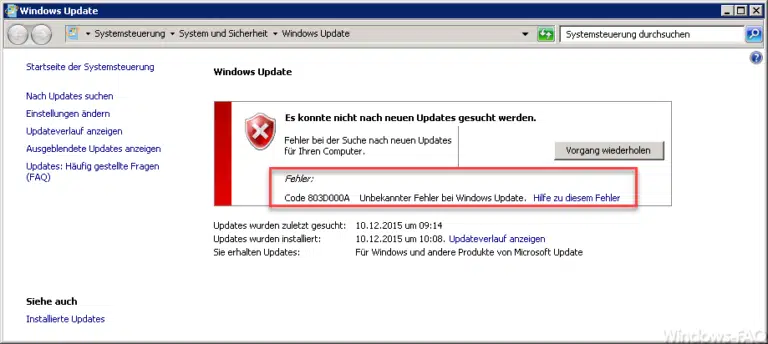

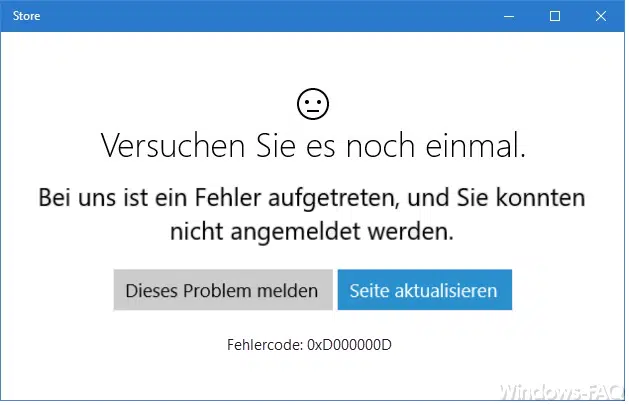


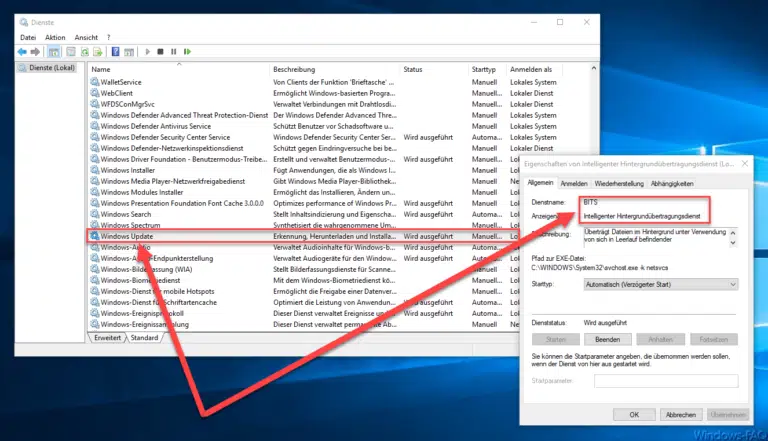
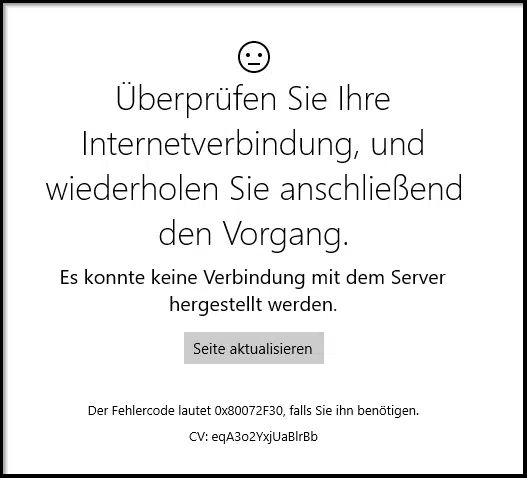





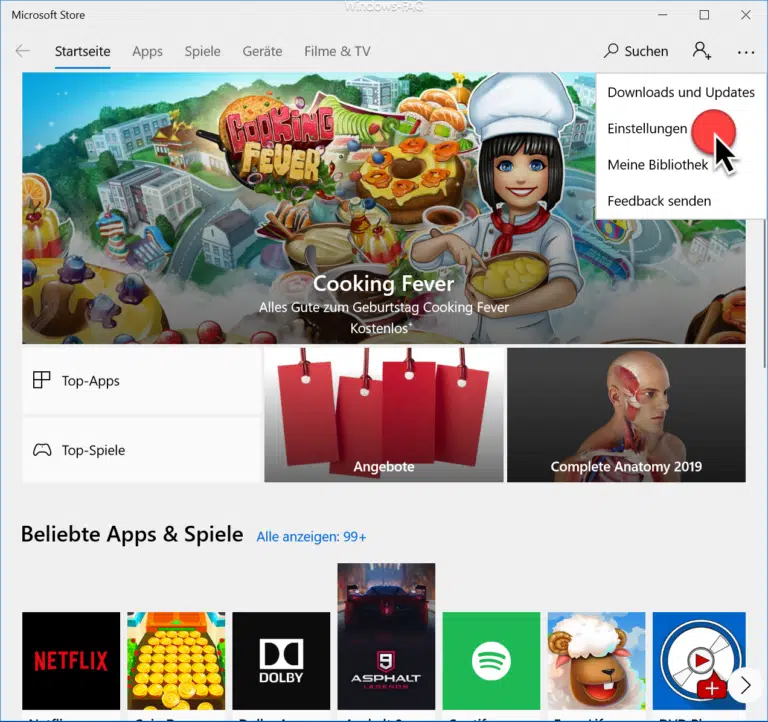

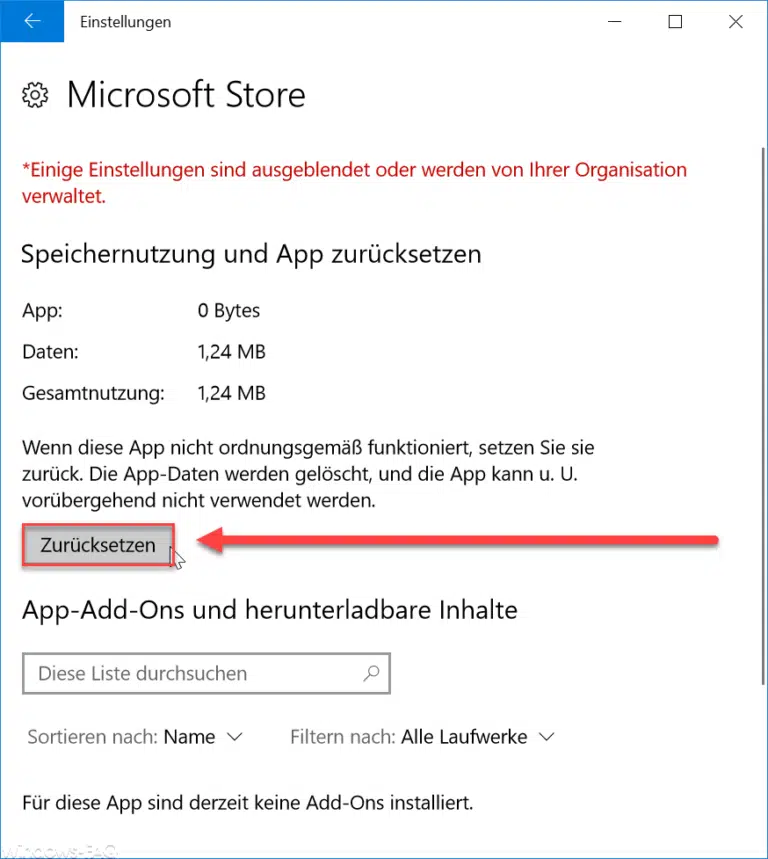

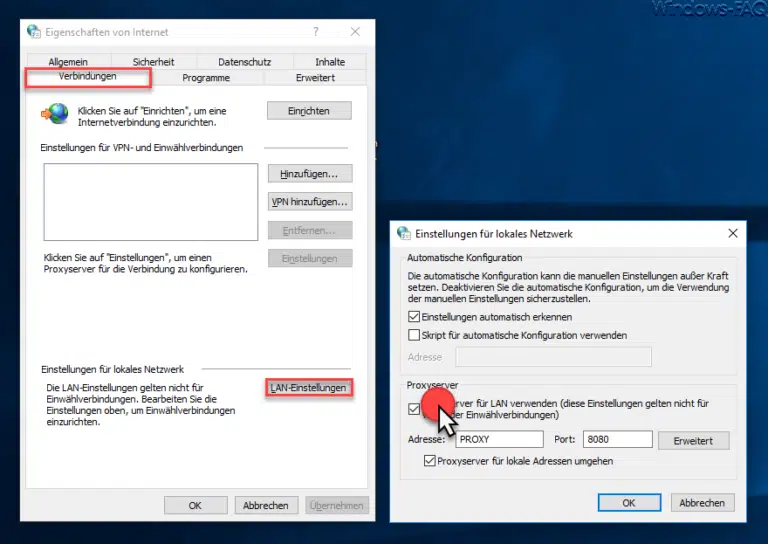

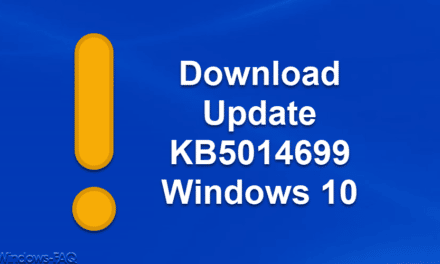
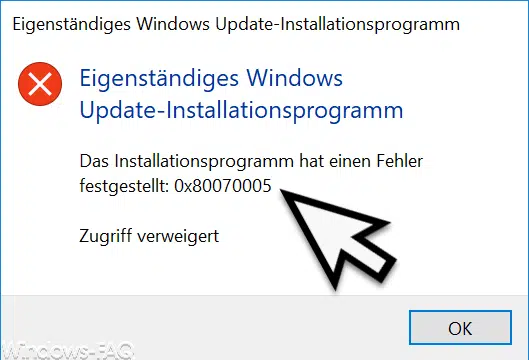
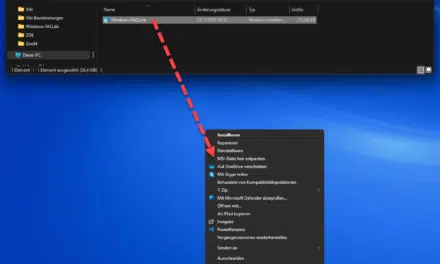




Neueste Kommentare